Verifique el uso del espacio en disco en bloques de datos gráficos con WinDirStat
¿Odias ver el mensaje "quedarse sin espacio en disco" cada vez que inicias sesión en Windows? Debería obtener un buen limpiador para eliminar la basura del sistema y ahorrar espacio en el disco. Pero eliminar archivos basura no es suficiente para liberar una gran parte de su disco, probablemente necesite eliminar una gran cantidad de carpetas y archivos inútiles que ocupan una mayor parte de su disco. Para el análisis del espacio en disco para encontrar todos los archivos y carpetas pesados, tenemos WinDirStat para ti. Es una pequeña aplicación que hace exactamente lo que dice su nombre, brindando estadísticas detalladas del espacio utilizado de su disco duro. Puede optar por un análisis completo del disco que implica analizar todas las unidades locales o elegir seleccionar una unidad específica. WinDirStat traza el uso del espacio en bloques de datos gráficos, lo que facilita la identificación de archivos que ocupan la mayor parte de la unidad en cuestión.
Cuando lo ejecute por primera vez, le pedirá que especifique unidades que se analizarán. Aquí, también puede seleccionar el disco duro completo para verificar no solo la carpeta grande, sino también los pequeños y pequeños bits de datos.
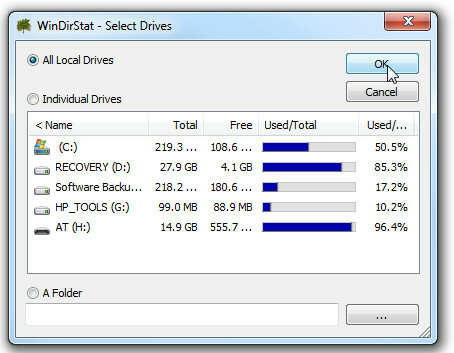
Una vez seleccionado, comenzará a analizar los discos especificados para el espacio utilizado. El tiempo que tarda depende del grado de fragmentación de datos y del volumen del disco. Una vez finalizado el proceso, la ventana principal muestra la jerarquía de carpetas con el histograma de espacio utilizado para cada carpeta. La barra lateral derecha contiene la lista de extensiones de archivo para ver el uso del espacio para diferentes tipos de archivos.
Debajo de la ventana principal, hay bloques de datos gráficos que, al hacer clic, indican el tamaño y el nombre de la carpeta. Aquí, puede hacer clic en una gran parte para ver qué archivo está ocupando tanto espacio en el disco.
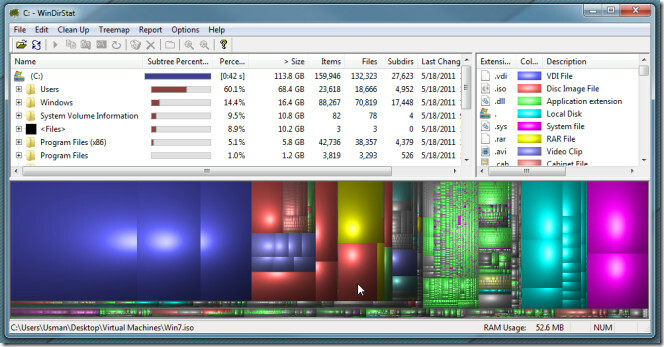
La lista de extensiones le permite descubrir fácilmente cuántos archivos de video, digamos, hay en el disco junto con su uso acumulativo de espacio en disco. En la captura de pantalla a continuación, puede ver bloques de datos morados que representan archivos de video guardados en el disco.
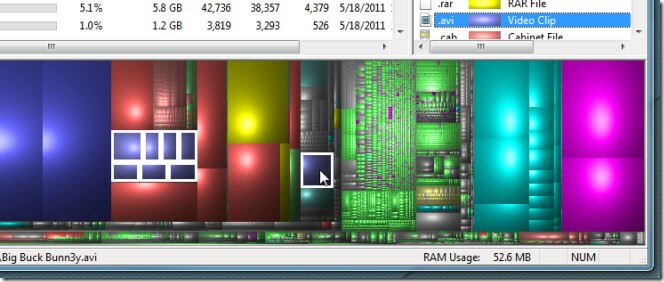
No solo muestra el uso del espacio, sino que también permite eliminar archivos de forma segura del sistema. Solo tiene que hacer clic con el botón derecho en la carpeta que aparece en la ventana principal para moverla a la papelera de reciclaje o triturarla de inmediato. Además, puede copiar su ruta para abrirla directamente en el Explorador de Windows, abrirla en el Intérprete de línea de comandos (CMD) de Windows y ver sus propiedades.
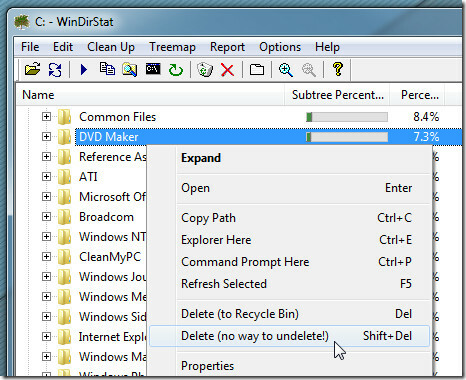
WinDirStat parece ser el mejor para hacer un análisis rápido del uso del espacio en disco. Sin embargo, si está buscando un analizador de uso del espacio atractivo, consulte Ventilador de espacio en disco.
Descargar WinDirStat
Buscar
Mensajes Recientes
Actualice automáticamente cualquier sitio web a intervalos regulares para controlar los cambios
Software de actualización automática de página web es una aplicació...
BreakAll establece un punto de interrupción en cada acceso a la clase [Visual Studio 2010]
La función de Visual Studio Breakpoint se considera la herramienta ...
Deshabilite la animación de inicio de la pantalla de inicio de Windows 8 para que se sienta más rápido
Como muchos de ustedes ya saben, Windows 8 sigue el lenguaje de dis...


![BreakAll establece un punto de interrupción en cada acceso a la clase [Visual Studio 2010]](/f/66dcd61c643e09ecdc867310ab489d9e.jpg?width=680&height=100)
